

Jika anda masih tidak tahu Wordpress untuk mencipta Blog, sudah tiba masanya untuk anda melakukannya. Ia adalah platform penerbitan peribadi yang percuma, percuma dan sangat mudah.
Platform ini menempatkan beberapa fungsi yang membolehkan anda menjimatkan masa ketika membuat kandungan, serta dapat merancang blog anda sesuai dengan kebutuhan anda.
Seterusnya kami akan menerangkan cara membuat blog anda sendiri dengan Wordpress
Langkah-langkah untuk membuat blog dengan Wordpress
Langkah 1
Laman web
Perkara pertama yang perlu kita lakukan ialah pergi ke laman web rasmi.
Sekali kita berada di dalam, kita mesti klik pada "Buat laman web"
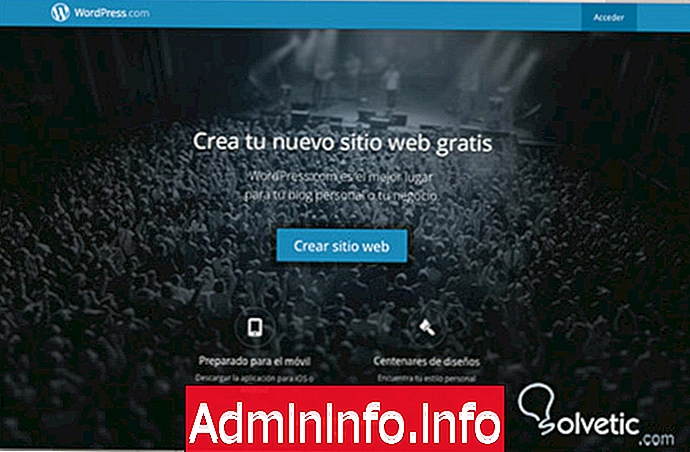
Langkah 2
Pilihan Tema
Sekali di dalam, mereka meminta kami memilih tema. Kami mempunyai 9 pilihan untuk memilih dari mana kami boleh menukar pilihan yang dipilih kemudian jika kami tidak berpuas hati dengan pilihan.
Jika kami lebih suka, kami juga boleh melangkau langkah ini dan tidak memilih sebarang reka bentuk pratetap.
Dalam contoh ini, kami telah memilih EDIN tema
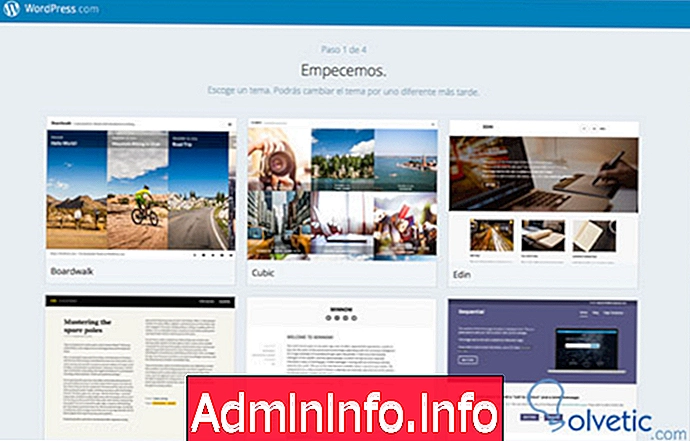
Langkah 3
Pilihan Domain
Dalam langkah ini kita perlu memilih domain yang kita mahu gunakan untuk Blog kita. Kita boleh memilih yang percuma atau yang dibayar.
Dalam kes ini kita akan memilih yang percuma.
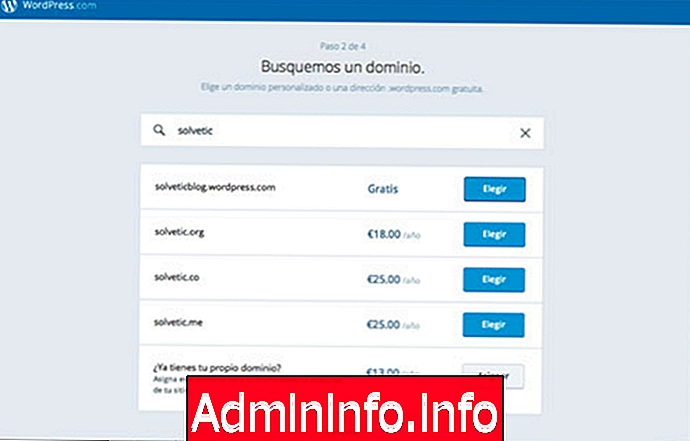
Langkah 4
Pemilihan Rancangan
Di sini anda mesti memilih jika anda mahu ia bebas atau dibayar. Kami menasihati anda bahawa jika Blog anda akan menjadi hobi lebih daripada apa-apa lagi, pilih pelan percuma yang akan membolehkan anda membebaskan 3GB.
Dalam hal memilih pilihan lain, anda akan mempunyai akses kepada lebih banyak ciri seperti VideoPress.
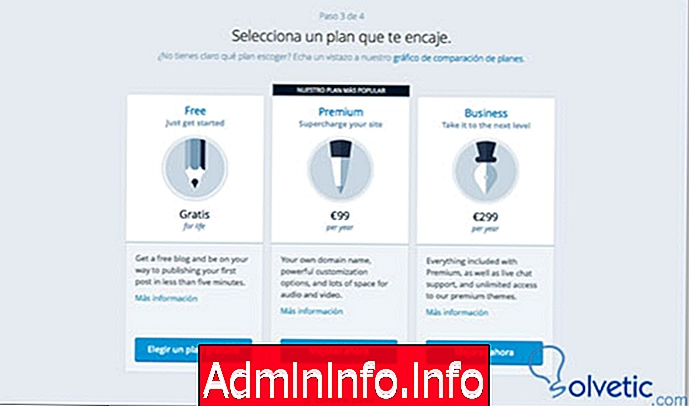
Langkah 5
Pilih data kami dan buat akaun
Dalam langkah terakhir ini, kita mesti memasukkan data kami untuk menyelesaikan pendaftaran.
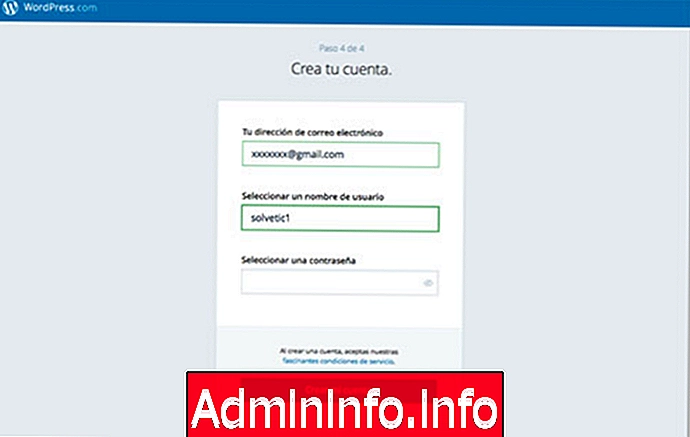
Langkah 6
Mengesahkan alamat dan menyesuaikan tapak anda
Pertama sekali adalah untuk mengesahkan alamat dari e-mel yang kami nyatakan pada langkah sebelumnya dan mula menyesuaikan laman web kami.
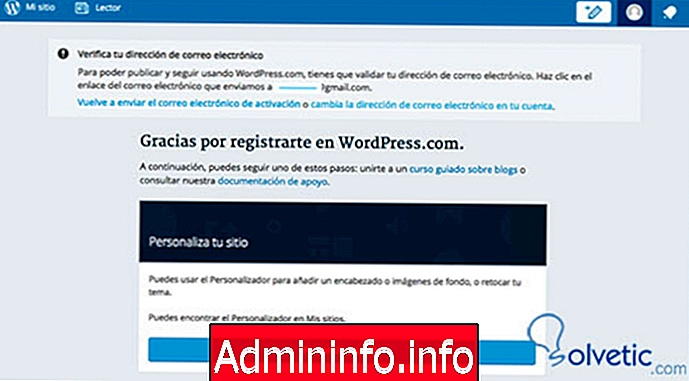
Apabila e-mel disahkan, kami boleh mula mempersonalisasikannya. Untuk melakukan ini, kami masuk ke tab penyesuaian, dan dalam tema, pilih "Peribadikan".
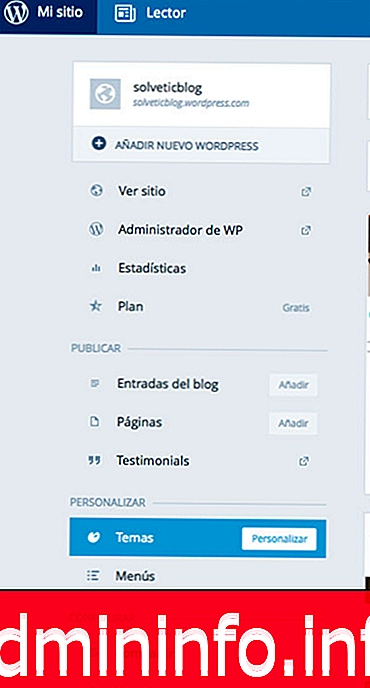
Seperti yang dapat kita lihat, dalam bahagian ini kita mempunyai pelbagai pilihan untuk menyesuaikan blog kita, dari sumber, imej header, jika kita ingin perlindungan itu menjadi statik ...
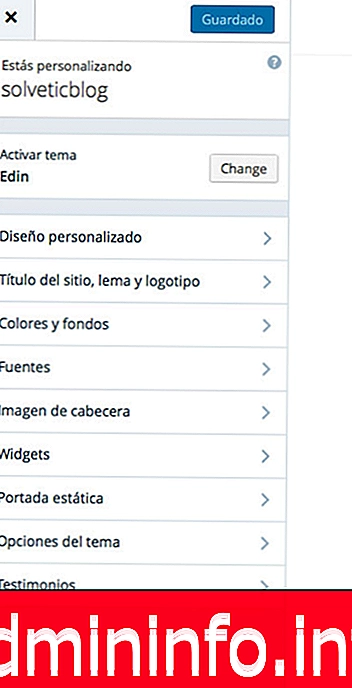
Langkah 7
Tambah kemasukan WordPress baru
Sebaik sahaja kami telah membuat reka bentuk, kami mesti meletakkan diri kami dalam tab "Terbitkan" dan di dalamnya "Blog Entries" - "Tambah " untuk bermula dengan Blog kami
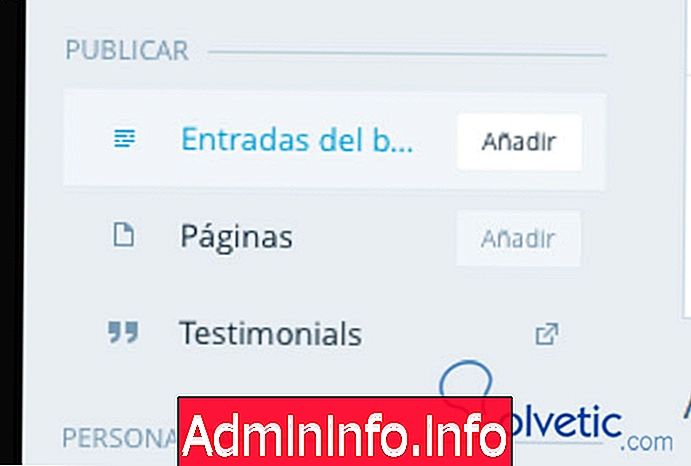
Langkah 8
Buat catatan blog
Masa sudah tiba masanya untuk kita membuat pintu masuk kita.
Sudah tiba masanya untuk meletakkan tajuk, teks dan imej yang kami anggap perlu.
Terdapat beberapa ciri yang boleh kita pilih di panel kiri. $config[ads_text5] not found
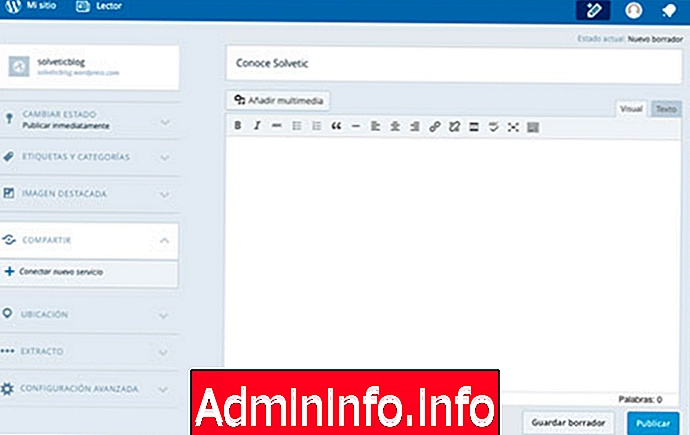
Langkah 9
Hantar
Sebaik sahaja kita mempunyai semua yang diselaraskan dan diisi seperti yang kita mahu diterbitkan, kita mesti memilih "Terbitkan". Sebaik sahaja kami memilih pilihan ini, kami akan dimaklumkan di bahagian atas bahawa kami sudah dapat melihat entri kami dengan menekan "Lihat entri".
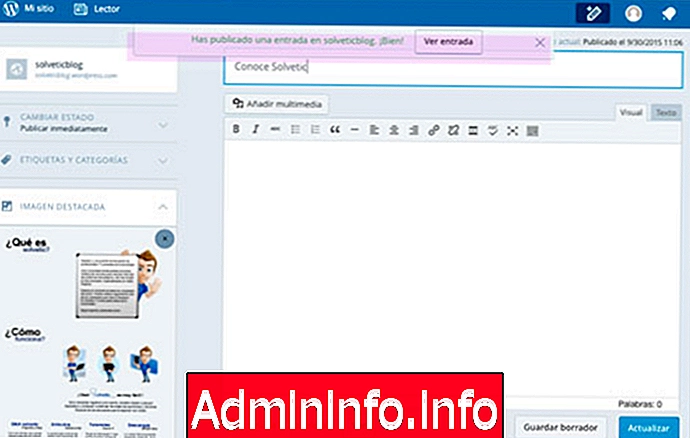
Langkah 10
Semak jawatan
Sekarang adalah masa untuk memeriksa sama ada penerbitan telah seperti yang kami jangkakan.
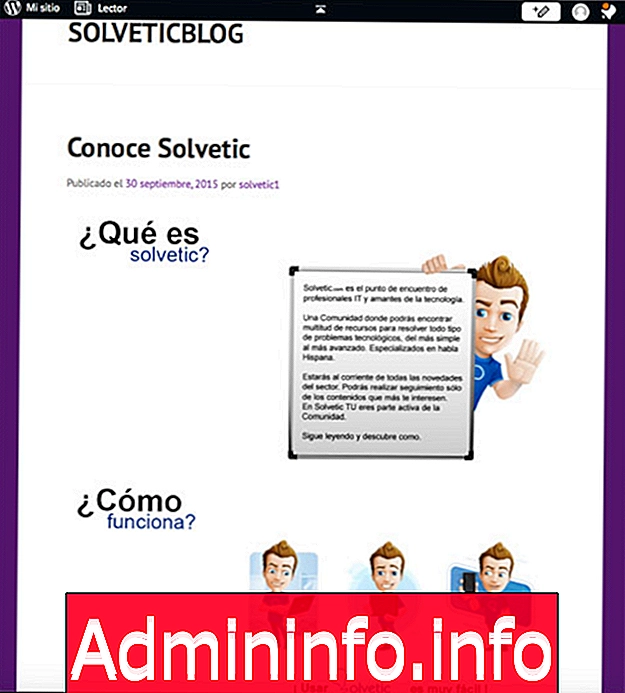
Jika anda melihat, di bahagian atas kami mempunyai beberapa butang untuk mengkonfigurasi bahagian yang berbeza
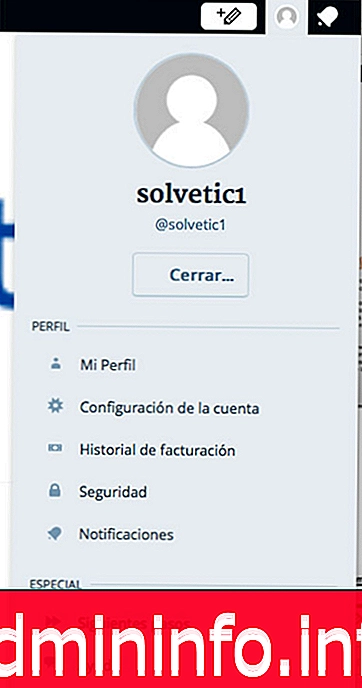
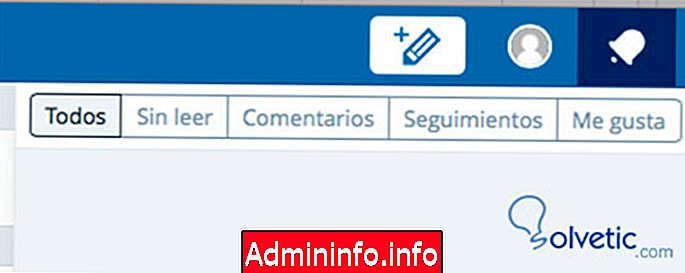
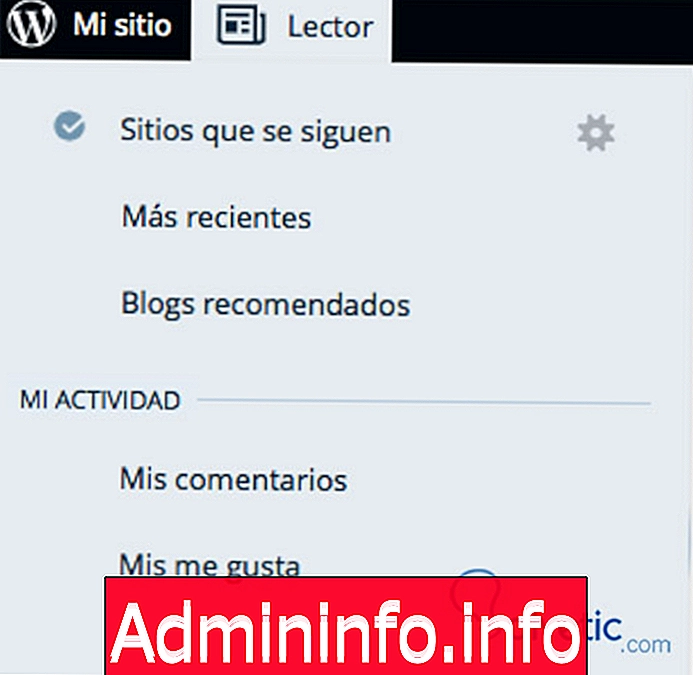
Langkah 11
Analisis Sosial
Jika kita terus turun, kita dapat melihat pilihan seperti berkongsi kiriman kami di Facebook, twitter atau Google +. Sebagai tambahan kepada pilihan untuk meninggalkan komen kami.
Sekiranya anda ingin memadamkannya atau mengubahnya, kami mesti memilih tab "Edit".
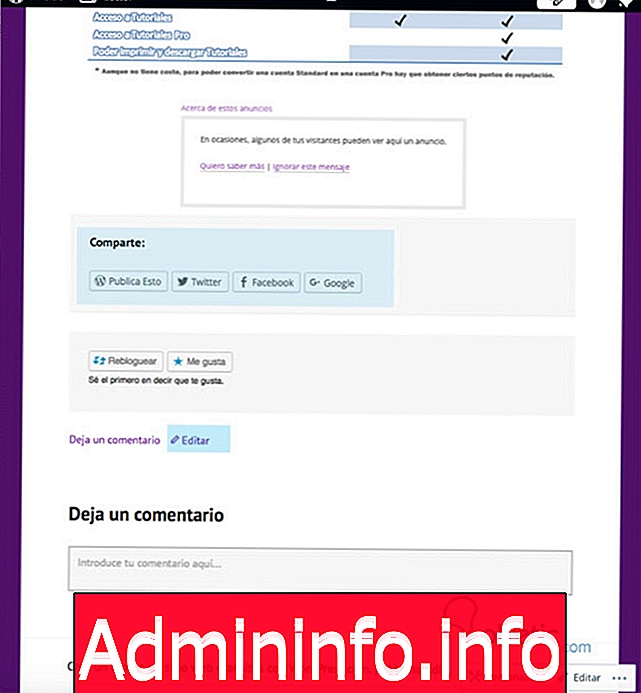
Dan voila, anda sudah mempunyai Blog peribadi dan percuma anda sendiri. Sekiranya anda mempunyai sebarang soalan sila hantar kepada kami, kami akan dengan senang hati menyelesaikannya.
Artikel